Tweede monitor niet gedetecteerd op Windows 10? Maak je geen zorgen. Hieronder hebben we enkele effectieve methoden besproken die andere gebruikers hebben geholpen het probleem op te lossen.
In de snelle wereld van vandaag is het opzetten van een tweede monitor in Windows de noodzaak van het uur. Het is een van de handigste manieren om uw productiviteit te verhogen en multitasking-bewerkingen uit te voeren. Over het algemeen is het toevoegen van een externe monitor aan uw computer een eenvoudig plug-and-play-proces. Dat is echter niet altijd het geval. In sommige gevallen kunt u een foutmelding krijgen met de melding "Heeft geen ander beeldscherm gedetecteerd" terwijl u probeert dubbele monitoren in Windows 10 in te stellen.
Waarom wordt mijn tweede monitor niet gedetecteerd in Windows 10?
Hieronder volgen enkele van de prominente redenen waarom uw externe monitor niet wordt gedetecteerd op Windows 10:
- Verouderde videodriver
- Hardware-gerelateerde problemen
- Verkeerd geïnstalleerd beeldschermstuurprogramma
- Verouderde Windows-versie of in afwachting van systeemupdates
- Verkeerde weergave-instellingen
Nu u op de hoogte bent van alle mogelijke oorzaken waardoor Windows geen tweede monitor kan detecteren, is het tijd om dit probleem op te lossen. Lees verder om meer te weten te komen over enkele zekere oplossingen voor de computer die geen tweede monitor detecteert in Windows 10.
Ultieme oplossing om Windows 10 de tweede monitor te laten herkennen
Verouderde, beschadigde stuurprogramma's of incompatibele beeldschermstuurprogramma's behoren tot de hoofdoorzaken van het probleem met het niet gedetecteerde tweede scherm. Om dit probleem op te lossen, kunt u proberen uw beeldscherm- of videokaartstuurprogramma's bij te werken met Bit Driver Updater. Deze veelgeprezen tool voor het bijwerken van stuurprogramma's is speciaal ontworpen om gebruikers te helpen bij het automatisch downloaden en installeren van de nieuwste WHQL-gecertificeerde stuurprogrammaversies met slechts een enkele klik.

Oplossingen om tweede monitor te repareren niet gedetecteerd op Windows 10
Windows 10 detecteert geen tweede monitor? Raak niet in paniek. U kunt dit probleem eenvoudig oplossen met de oplossingen die we in het volgende gedeelte van deze handleiding hebben vermeld. Laten we ze eens bekijken!
Oplossing 1: start uw apparaat opnieuw op
Voordat u de complexe opties voor probleemoplossing uitvoert, moet u eerst proberen uw computer opnieuw op te starten om de verbinding te vernieuwen. Het is bekend dat het opnieuw opstarten van het systeem veel veelvoorkomende maar gecompliceerde computerproblemen oplost, waaronder het niet gedetecteerde externe beeldscherm.
Om uw Windows-computer opnieuw op te starten, klikt u op de Startmenu > Aan/uit > Opnieuw opstarten.
Lees ook: Monitor Ghosting repareren - Stap voor stap handleiding 2021
Oplossing 2: teruggaan naar een eerdere versie van het beeldschermstuurprogramma
Soms kunt u tegenkomen dat Windows 10 de tweede monitorfout niet kan detecteren na het installeren van de nieuwste stuurprogramma-updates. In deze situatie kunt u proberen uw beeldschermstuurprogramma terug te zetten naar een eerder geïnstalleerde versie om het probleem op te lossen.
Volg de onderstaande instructies om het beeldschermstuurprogramma terug te draaien:
- Klik met de rechtermuisknop op de Begin knop en selecteer de Apparaat beheerder uit het menu dat verschijnt.
- Vouw in Apparaatbeheer de Beeldschermadapters categorie, klik met de rechtermuisknop op uw apparaat en selecteer de Eigenschappen optie uit het contextmenu.

- Navigeer vervolgens naar de Bestuurder tabblad en selecteer vervolgens de Roll Back Driver-optie.
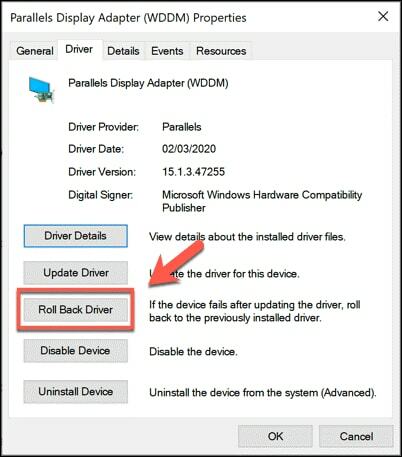
- Volg de instructies op het scherm om de terugdraaiprocedure te voltooien.
Als u klaar bent, start u uw apparaat opnieuw op en controleert u vervolgens of de computer die de tweede monitor in het Windows 10-probleem niet detecteert, is opgelost of niet.
Opmerking: Als u geen terugdraaioptie ziet, kunt u de website van de fabrikant van uw apparaat bezoeken om de vorige stuurprogrammaversie voor uw videokaart te verkrijgen.
Lees ook: USB-stuurprogramma bijwerken in Windows 10,8,7 {Snelle tips}
Oplossing 3: werk het stuurprogramma van uw videokaart bij
Het uitvoeren van een verouderde of beschadigde versie van het videostuurprogramma is een van de hoofdoorzaken van het niet gedetecteerde probleem met de tweede monitor met Windows 7 of Windows 10.
Nadat u bent teruggekeerd naar een eerdere versie van het beeldschermstuurprogramma en uw computer nog steeds Windows 10 toont heeft geen ander weergavefoutbericht gedetecteerd, u kunt proberen de bijgewerkte stuurprogrammaversie te installeren om de probleem. Er zijn twee manieren waarop u kunt update de stuurprogramma's van uw videokaart. De ene is handmatig en de andere is automatisch.
Handmatig stuurprogramma-updateproces: Jij kan update uw apparaatstuurprogramma's handmatig door het hulpprogramma Apparaatbeheer te gebruiken of de ondersteuningswebsite van de fabrikant te bezoeken en te zoeken naar de juiste stuurprogramma's voor uw Windows-besturingssysteem. Het is de moeite waard om te vermelden dat dit proces een bepaald niveau van computervaardigheden, tijd en geduld vereist.
Automatisch stuurprogramma-updateproces (aanbevolen): Als u niet technisch onderlegd bent, kunt u uw videokaart en andere apparaatstuurprogramma's automatisch bijwerken met behulp van Bit Driver Updater. Met deze software hoeft u uw kostbare tijd niet te verspillen aan het online zoeken naar de juiste stuurprogrammaversies, aangezien het al het zware werk voor u zal doen.
Ga als volgt te werk om uw videokaart of beeldschermstuurprogramma's bij te werken met Bit Driver Updater:
- Download en installeer Bit-stuurprogramma-updater.

- Start het programma en klik op de Scanstuurprogramma's knop op het startscherm. Wacht tot het scanproces is voltooid.
- Nadat u de lijst met problemen met stuurprogramma's hebt gekregen, klikt u op de Update nu naast uw videokaart om de bijgewerkte versie van het stuurprogramma automatisch te downloaden en te installeren.

Na de succesvolle installatie van de nieuwste stuurprogramma-update, start u uw systeem opnieuw op en controleert u of het probleem met de tweede monitor door Windows is opgelost. Als het probleem zich blijft voordoen, probeert u de volgende oplossing.
Lees ook: Een probleem met een videostuurprogramma oplossen in Windows 10,8,7
Oplossing 4: werk uw Windows-systeem bij
Volgens verschillende getroffen gebruikers kan Windows de externe monitor mogelijk niet detecteren als uw systeem niet up-to-date is. Om het probleem met de tweede monitor met Windows 10 op te lossen, kunt u daarom proberen de nieuwste beschikbare updates voor uw besturingssysteem, programma's en hardwareapparaten te controleren en te installeren. Hier is hoe dat te doen:
- Ga naar de Start menu en selecteer het tandwielpictogram om de. te starten Instellingen-app.

- Klik vervolgens op de Update & Beveiliging optie.

- Onder de Windows Update sectie, klik op de Controleren op updates.

- Klik vervolgens op Download en installeer knop.
Nadat u de beschikbare updates hebt geïnstalleerd, start u uw systeem opnieuw op en controleert u of Windows 10 het probleem met de tweede monitor niet detecteert of niet.
Lees ook: 12 Beste gratis monitorkalibratiesoftware in 2021
Oplossing 5: verander de projectiemodus
Soms kan Windows 10 de tweede monitor niet detecteren vanwege verkeerde instellingen voor schermprojectie. In dit geval kunt u proberen uw projectmodus te wijzigen en te controleren of dat helpt bij het oplossen van het probleem met de tweede weergave niet gedetecteerd. Hier is hoe dat te doen:
- Druk op uw toetsenbord op de Windows-logo en P-toets Nu zie je een presentatiezijbalk op je scherm met vier verschillende projectiemodi.
- Als u dezelfde dingen op uw twee monitorschermen wilt zien, kunt u de Dubbele optie.
- Als u items tussen twee monitorschermen wilt verplaatsen, kunt u de Optie verlengen.
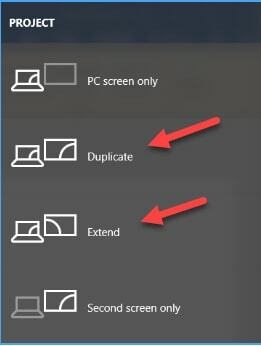
Lees ook: Windows 10 Touchscreen-stuurprogramma downloaden, installeren en bijwerken
Windows detecteert geen tweede monitor Probleem: opgelost
Door middel van dit artikel hebben we enkele beproefde oplossingen besproken om u te helpen bij het repareren van een tweede monitor die niet wordt gedetecteerd op Windows 10. Hopelijk heeft een van de hierboven uitgelegde oplossingen je geholpen bij het oplossen van de vervelende tweede monitor die geen probleem vertoont. Laat een bericht achter in het opmerkingenveld hieronder als je vragen hebt over het bovenstaande.
Voor meer nuttige technologieartikelen en trending nieuwsupdates, abonneer u op de TechPout-nieuwsbrief en volg ons op onze social media-handvatten.